有时候我们的文件隐藏起来了后面却找不到了的问题,那么win7系统如何查看电脑隐藏文件呢?下面小编详细介绍查看win7系统的隐藏文件,请随小编一起来看看吧。
win7系统如何查看电脑隐藏文件
1、首先打开“计算机”,在该界面找到“工具”一项。
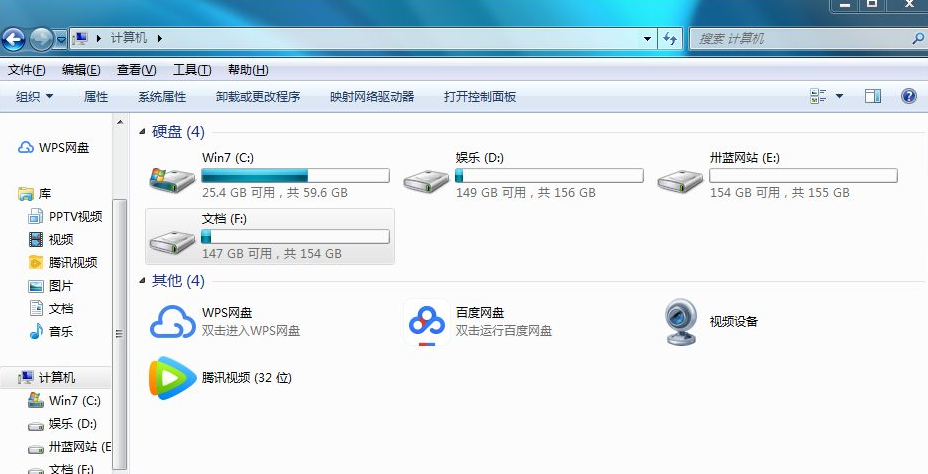
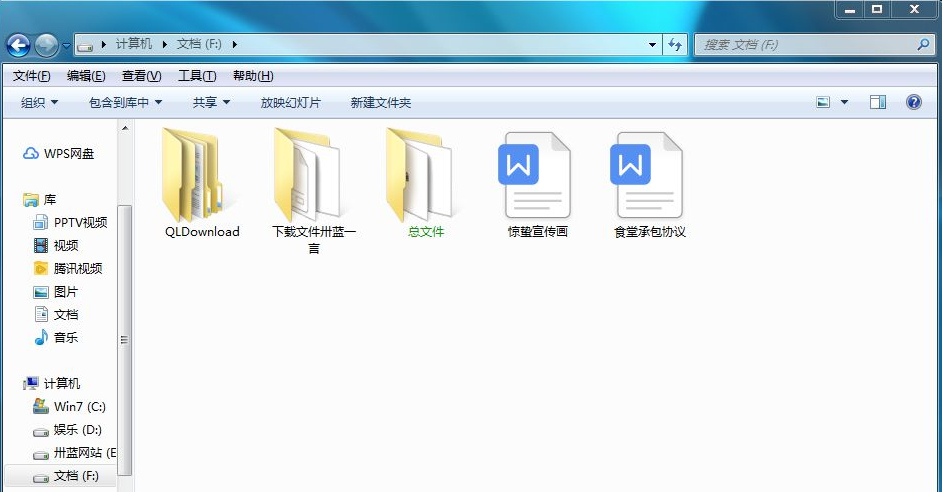
2、点击工具一项,选择“文件夹选项”。
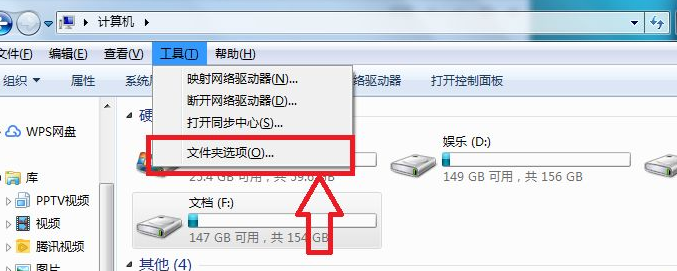
3、在文件夹对话框中找到“查看”一项。
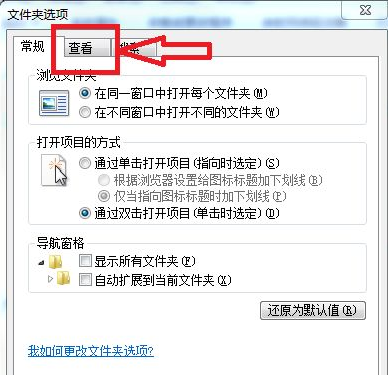
4、拖动高级设置的滚动条,知道发现“显示隐藏的文件、文件夹和驱动器”,点击前面的按钮。
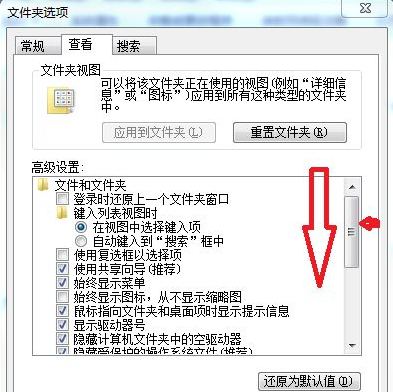
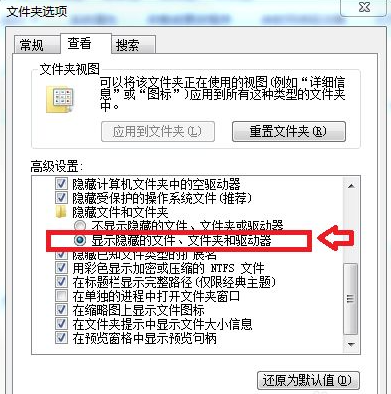
5、点击应用和确定按钮即可然后到每个硬盘看看有没有半透明的文件或文件夹,有这些类型的即是隐藏文件。
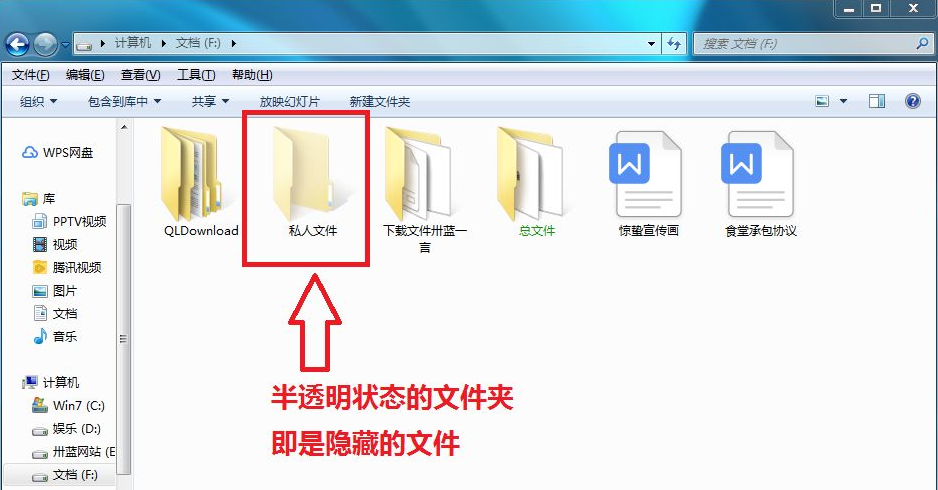
以上就是查看win7电脑隐藏文件的方法了,希望对大家有帮助。